Digitaalne ülearendamine toob analoogfotograafia nostalgilise iseloomu tagasi ja muudab teie pildid põnevateks kunstiteosteks. Kaasakiskuv efekt, mida selle saavutamisel saavutate, on hõlpsasti järgitav Adobe Photoshopi abil. Selles juhendis saate teada, kuidas seda teha ja millised sammud on vajalikud, et integreerida 80ndate erilist välimust oma digitaalfotodesse.
Olulisemad järeldused
- Ülearendamine võimaldab värve ja kontraste piltidel manipuleerida.
- Tehnikat saab hõlpsalt rakendada Photoshopis.
- Tulemusel esineb sageli värvigammat intensiivsemalt koos iseloomulike toonvärvidega.
Juhend samm-sammult
Et saavutada ülearenduse efekt Photoshopis, järgi neid samme:
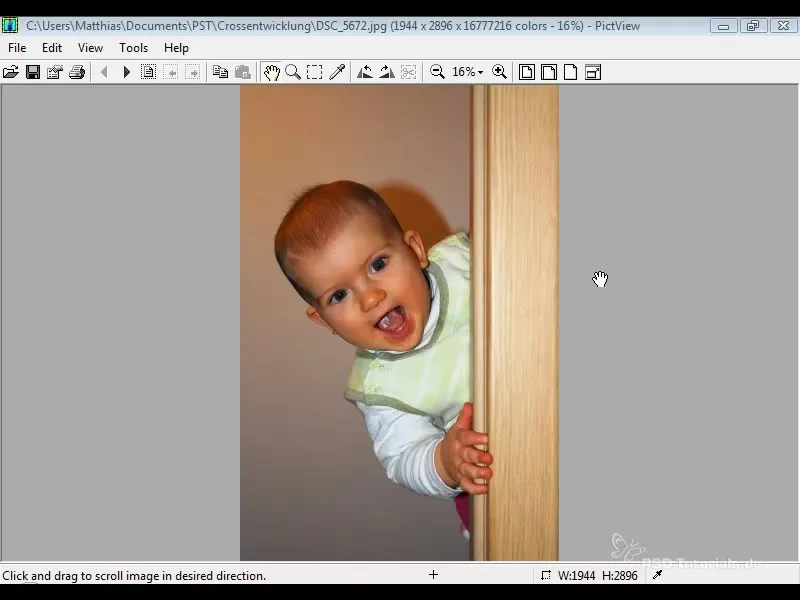
Esimene samm on lisada oma pildile teralisus. Selleks mine menüüsse „Kiht“. Klõpsa „Uus kiht“ ja täida uus kiht keskmise halliga.
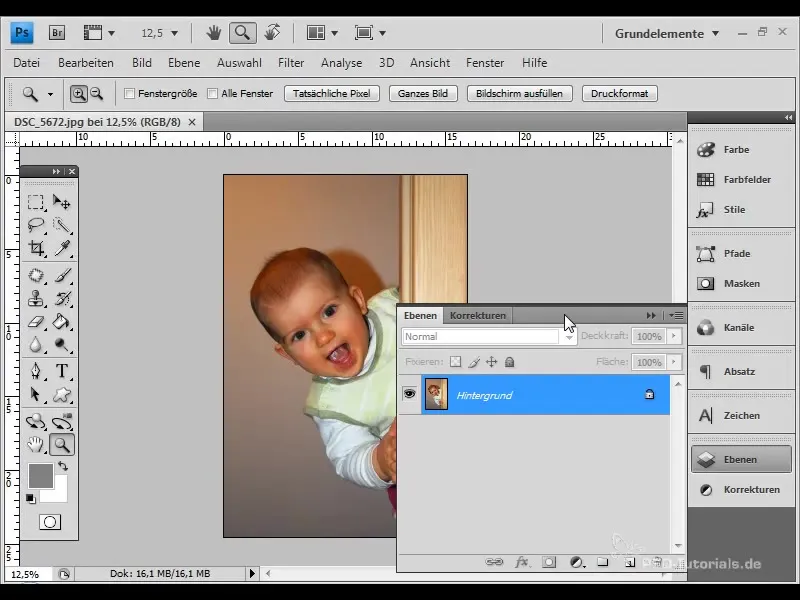
Muuda nüüd kihi režiimiks „Korrutamine“ ning reguleeri läbipaistvus umbes 20%, et tutvustada teralisust järk-järgult oma pildile.
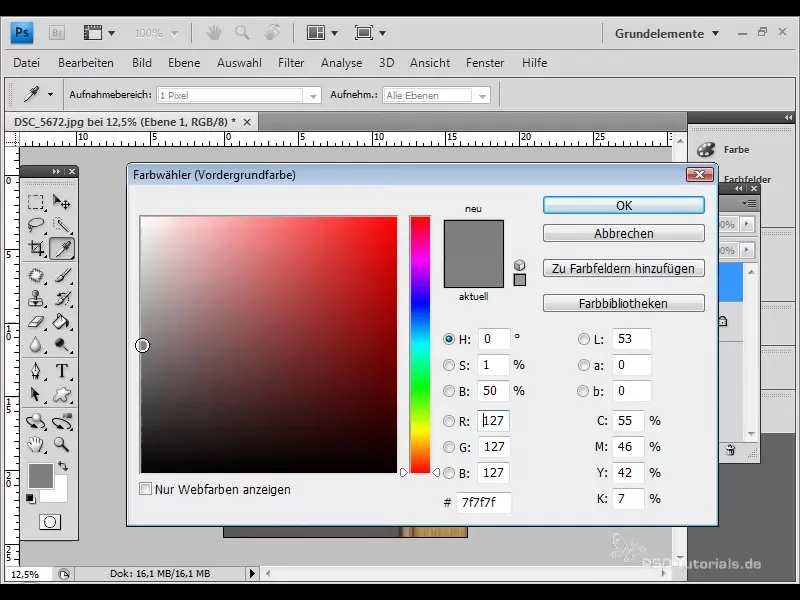
Teralisuse veelgi peenendamiseks kasuta mürasummutusfiltrit. Mine „Filtrid“ ja vali „Lisa müra“. Seadista müra väärtuseks 30%, veendu, et jaotus on „Gaussian“ ning valik „Monokroomne“ on sisse lülitatud. Kinnita „OK“.
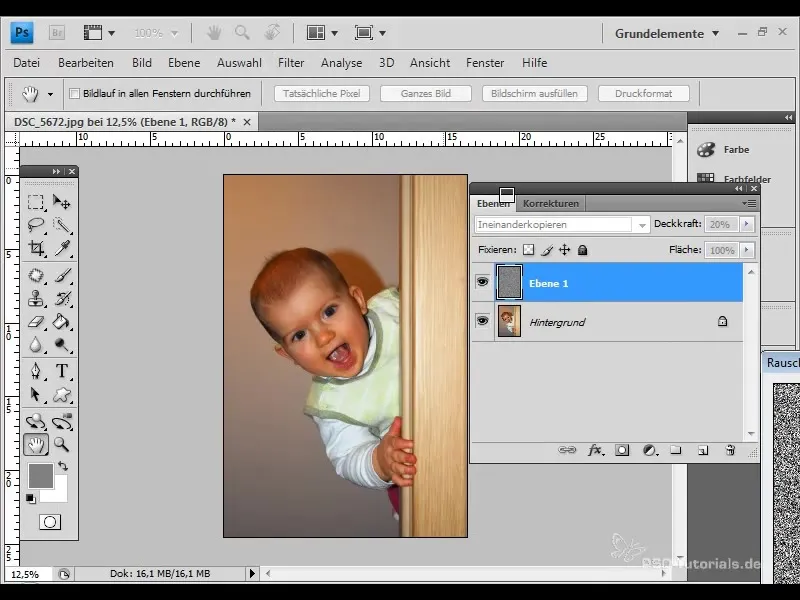
Nüüd järgmine samm: soovime, et teralisus oleks pehmem. Vali selleks filter „Hägustamine“ ja sea raadius umbes 0,5 pikslile.
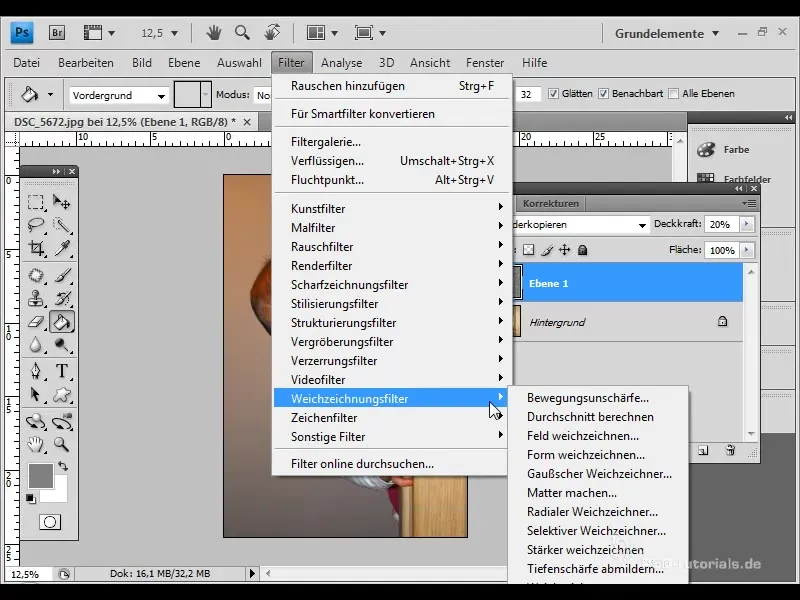
Kui tundub, et teralisus on liiga tugev, võid teralise kihi läbipaistvust veelgi vähendada kuni 10%-ni.
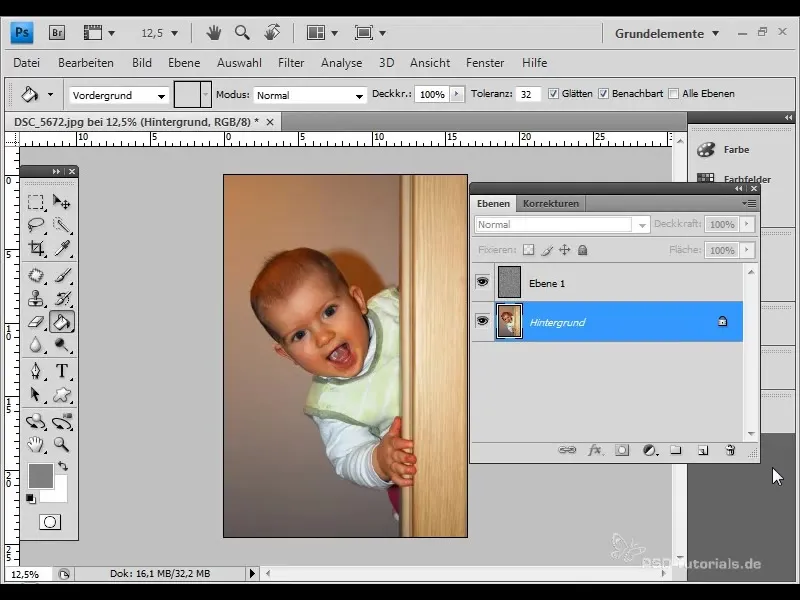
Et luua tüüpiline ülearenduse efekt, pead lisama toonikaarvete jaoks kohanduskihi. Mine „Kohanduskihid“ ja klõpsa „Toonikaarved“.
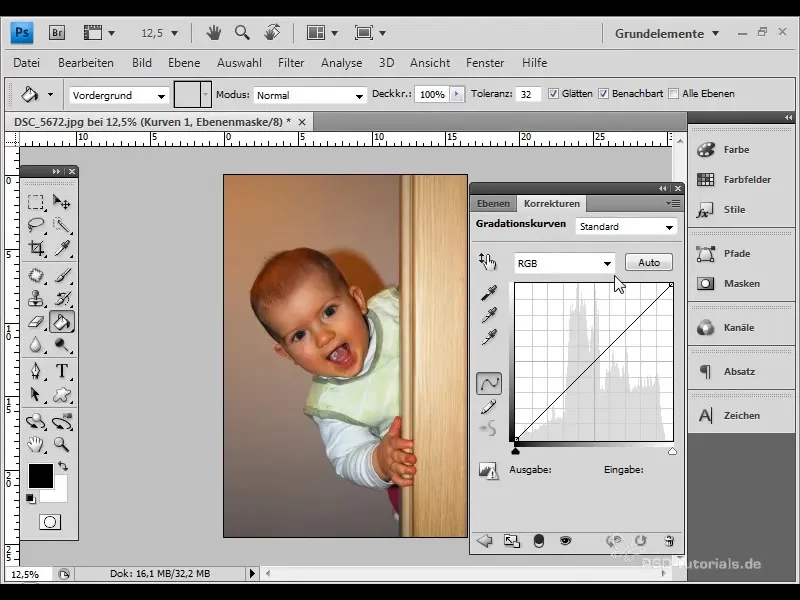
Leiad toonikaarvetest juba eelnevalt määratletud ülearendamise eelseade. Kuid me soovime luua oma kõvera, mis oleks autentsem. Klõpsa RGB-kanalil ja lisa kõverpunkti, et saavutada soovitud värvinihked.
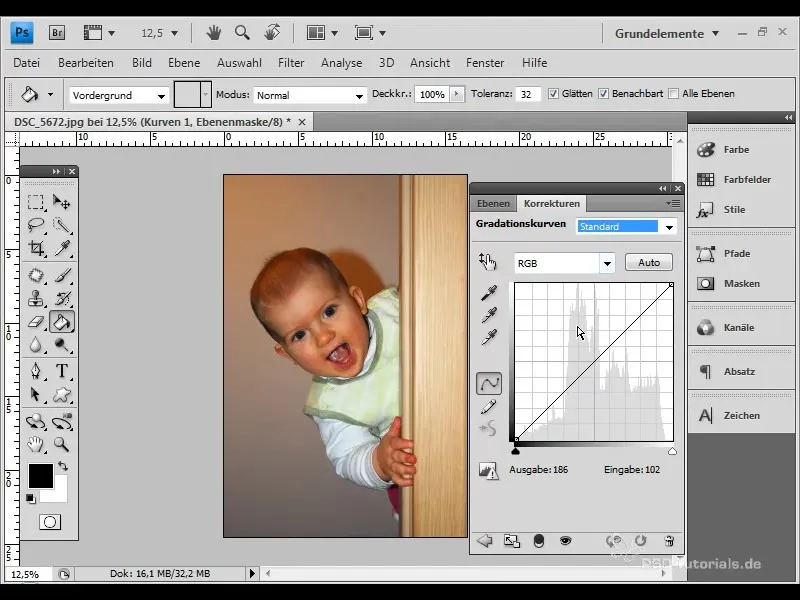
Järgmiseks mine eraldi värvikanalitesse:
- Lisa kõverpunkt Punases kanalis.
- Korda seda Rohelises ja Sinises kanalis, et värjumõju peenelt kohandada.
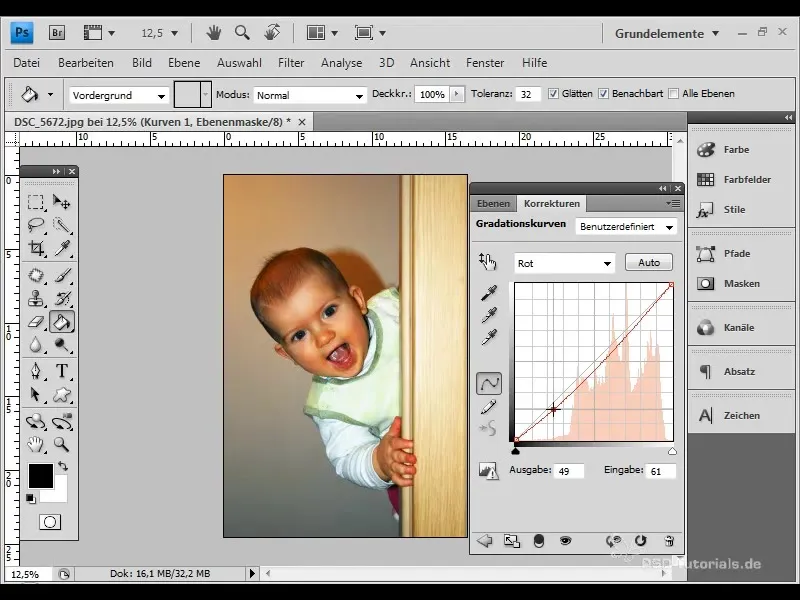
Märkad, kuidas sinu pildi värvilahendus muutub.
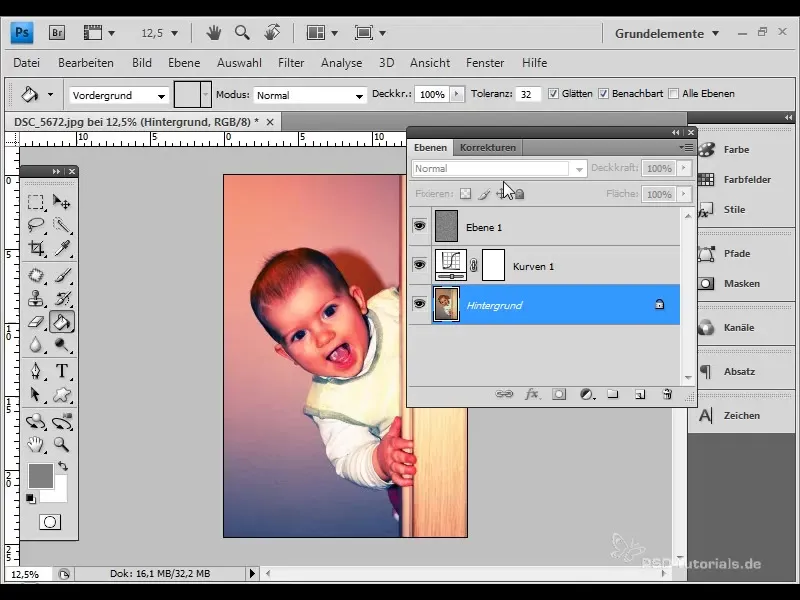
Nüüd lisame kollase varjundi, mis on tüüpiline ülearenduse efektile. Selleks loo uus täistoonekihi ja vali intensiivne kollane toon. Sea kihi režiimiks „Värv“ ning pane läbipaistvus umbes 15%.
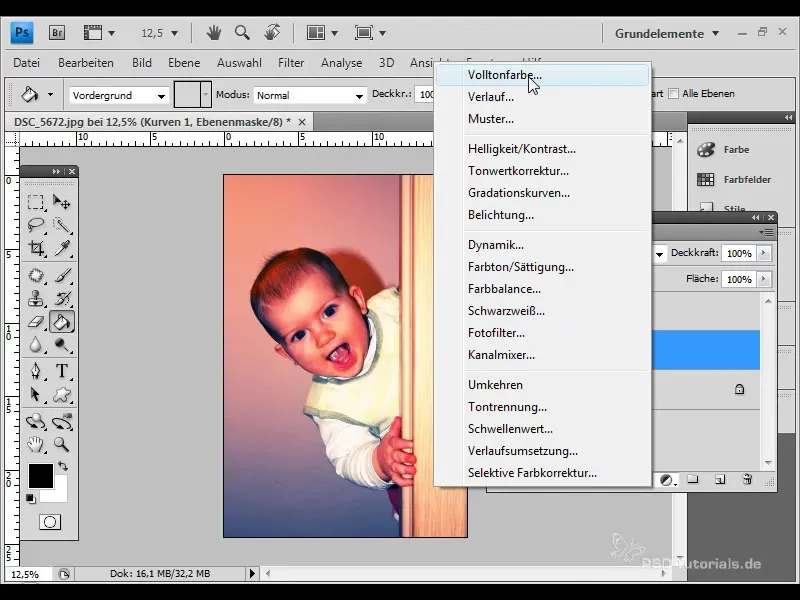
Nende kohandustega oled juba saavutanud tugeva värvinihke. Mis veel vajab, on tüüpiline vinjett, mida paljudel analoogsetel piltidel on. Konverteeri taustakiht nutikaks objektiks.
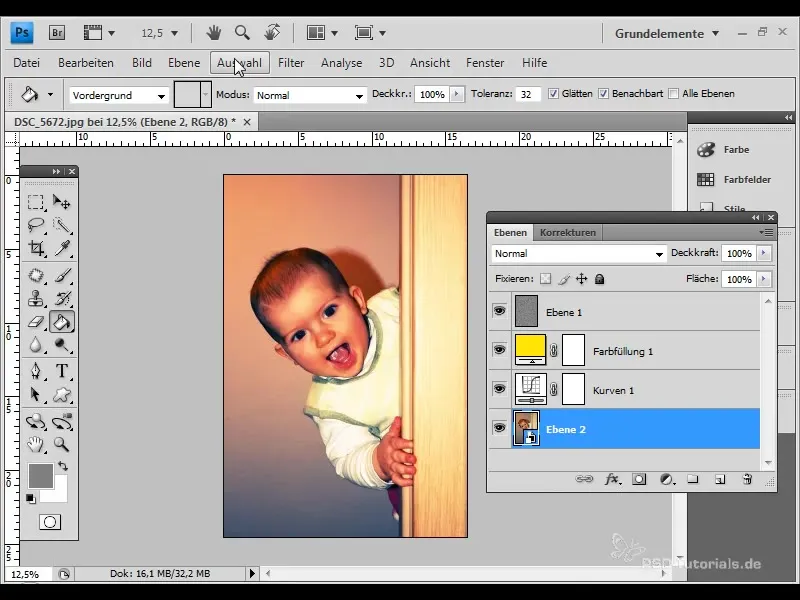
Nüüd rakendage filtrit "Objektiivikorrektsioon" ja saate seal Vignetteerimise sisse lülitada. Seadke tugevus -40 ja keskmine väärtus 70, et saavutada soovitud efekt.
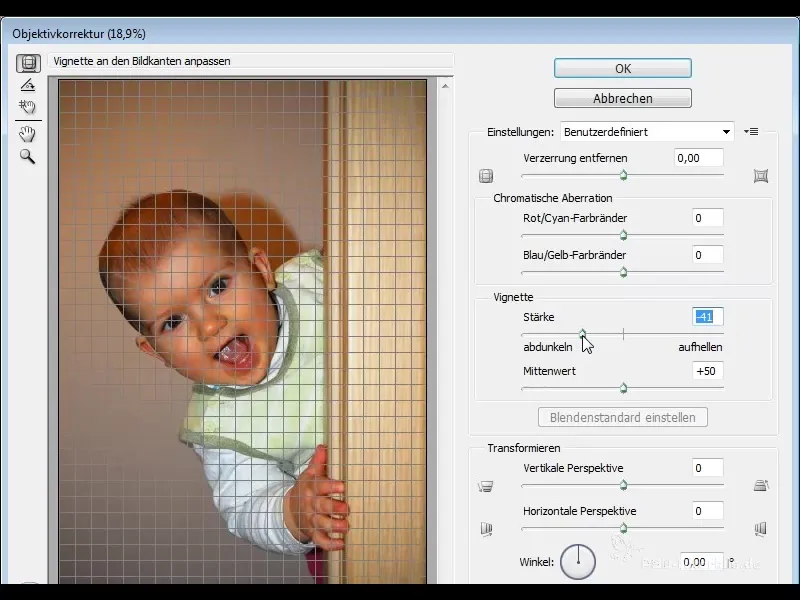
Klõpsake nupul „OK“ ja kontrollige tulemust. Olete nüüd lisanud iseloomuliku vinjettimise, mis ümardab välimuse.
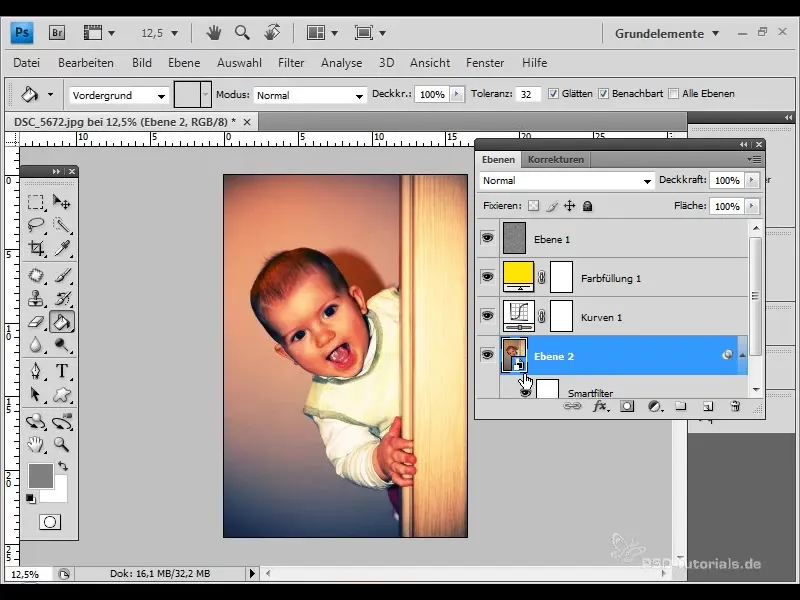
Lõpliku tulemuse nägemiseks vaadake oma pilti võrdluses, lülitage filter välja ja uuesti sisse. Märkate selget muutust - pilt kiirgab nüüd 80ndate aastate lahedat, nostalgilist stiili!
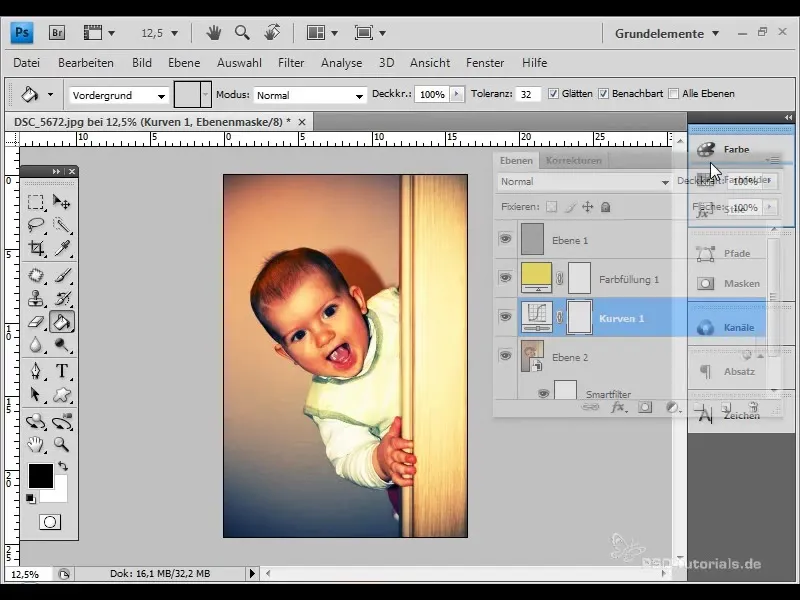
Selles etapis saate katsetada, näiteks jätkates toonikõverate edasist kohandamist, et luua täiendavaid värvivarje või saavutada veelgi suuremat kontrasti.
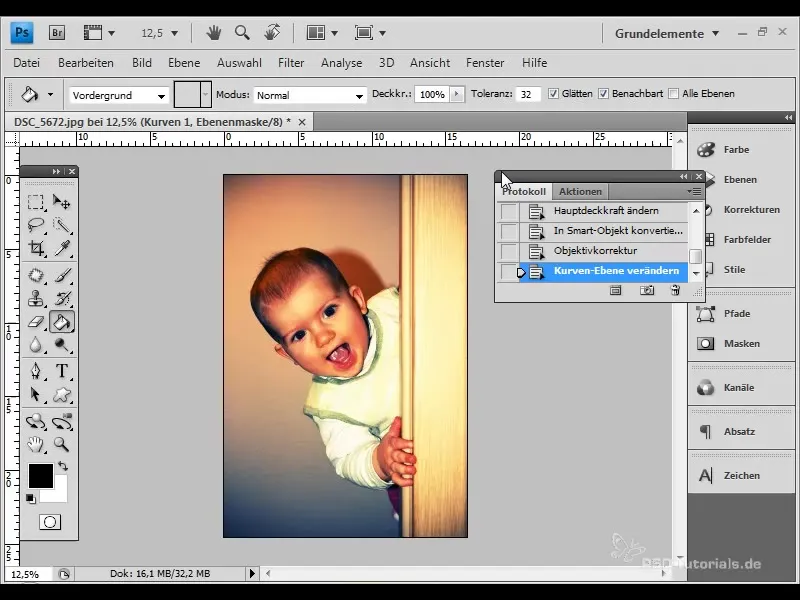
Kokkuvõte
Digitaalne ristarendus on põnev tehnik, mille abil saate oma fotodesse luua loomingulisi efekte. Liites kokku teralise mõju, värvinihked ja vinjette, toote enda 80ndate aastate nostalgilise tunde. Kirjeldatud sammude abil on teil põhilised tööriistad selle stiili rakendamiseks Photoshopis lihtsal ja efektiivsel viisil.
Sagedased küsimused
Kuidas saan oma pilti teraliselt muuta?Saate luua uue kihi, täita selle hallivarjundiga ja muuta kihi režiim "Kattuvaks".
Mis väärtused peaksin müra jaoks kasutama?Seadke müra umbes 30%, kasutades kausja jaotuse ja suvandi „Monokroomselt“.
Kuidas saan kohaneda värvinihkega?Kasutage joonise kurve ja kohandage RGB, punase, rohelise ja sinise värvi kanalite eraldi kõveraid.
Kuidas lisada vinjetti?Konverteerige oma taustakiht nutikaks objektiks ja rakendage filtrit "Objektiivikorrektsioon".
Kas ma saan joonise kõveraid muuta ka hiljem?Jah, saate alati joone kõveraid kohandada, et saavutada täiendavaid efekte.


